اگر می خواهید یک خالکوبی بدون تعهد داشته باشید، با استفاده از فتوشاپ، آن را به خودتان اضافه کنید. انجام آن بسیار ساده است.
با توجه به ماندگاری خالکوبی و پتانسیل پشیمانی، عاقلانه است که قبل از انجام یک طرح دو بار فکر کنید.
خوشبختانه، فتوشاپ بیش از حد قادر است شما را از پشیمانی احتمالی نجات دهد. اگر به دنبال خالکوبی هستید، می توانید از فتوشاپ – به جای آینه در سالن – برای پیش نمایش یک خالکوبی روی خود استفاده کنید.
البته مانند هر کار دیگری، تکنیک های زیادی برای اضافه کردن خالکوبی به شخصی در فتوشاپ وجود دارد. ساده ترین روش این است که خالکوبی را بچسبانید، اندازه آن را تغییر دهید و سپس آن را واقعی کنید. بیا شروع کنیم.
1. تصویر تاتو را آماده کنید
اولین قدم تهیه تصویر خالکوبی است. از آنجایی که فقط باید جوهر را به پوست منتقل کنید، پس زمینه سفید اضافی است.
اگر تصویر خالکوبی شما از قبل دارای پسزمینه شفاف است، بهتر است از این مرحله صرفنظر کنید. در غیر این صورت، چگونه می توانید پس زمینه تصویر را حذف کنید:
- تصویر خالکوبی خود را در فتوشاپ باز کنید.
- به منوی انتخاب بروید.
- روی Color Range کلیک کنید.
- انتخاب را تا زمانی تنظیم کنید که خال کوبی کاملاً انتخاب شود. برای اطمینان می توانید پیش نمایش را بررسی کنید.
- هنگامی که از انتخاب راضی شدید، روی OK کلیک کنید.
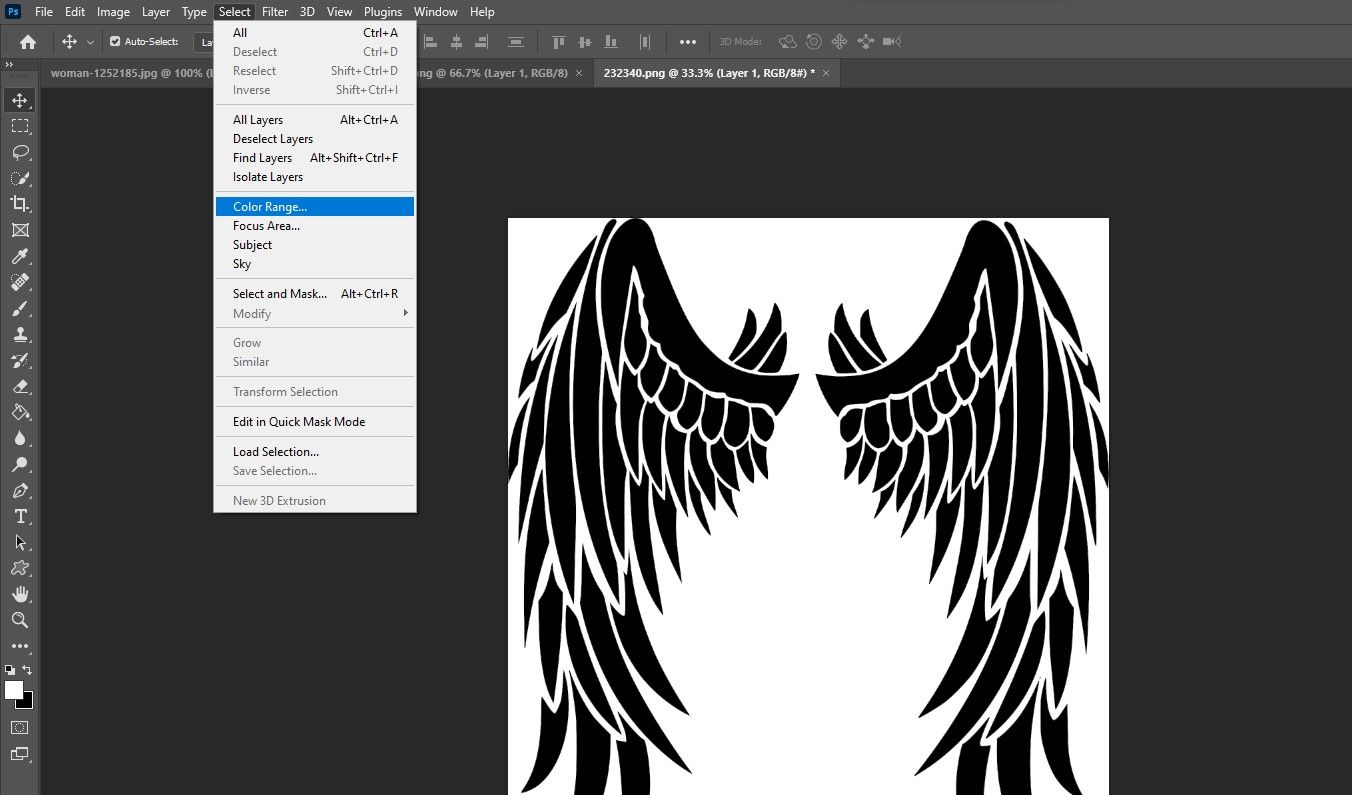
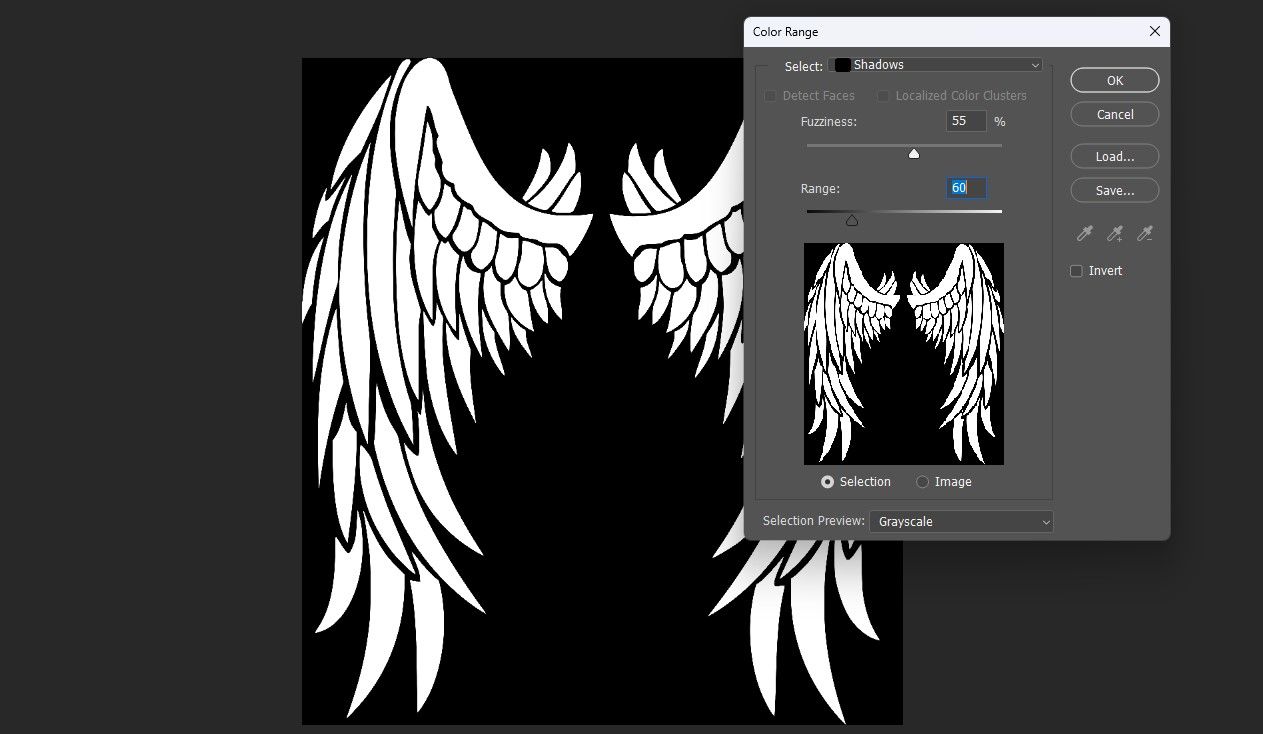
اکنون جوهر روی تاتو انتخاب شده است. تنها چیزی که باقی می ماند حذف پس زمینه است:
- با فشار دادن Ctrl + Shift + I روی صفحه کلید خود، انتخاب را معکوس کنید. یعنی Shift + Cmd + I در مک.
- برای حذف پسزمینه سفید، Del را روی صفحهکلید فشار دهید.

جوهر اکنون آماده است. اگر به دنبال واقع گرایی هستید، می توانید رنگ سبز اقیانوسی به جوهر بدهید. می توانید این کار را با اضافه کردن یک پوشش رنگی انجام دهید:
- روی لایه تاتو دوبار کلیک کنید.
- به Color Overlay بروید.
- روی مستطیل رنگی کلیک کنید و رنگ مورد نظر خود را وارد کنید. ما با #004242 رفتیم.
- روی OK کلیک کنید.
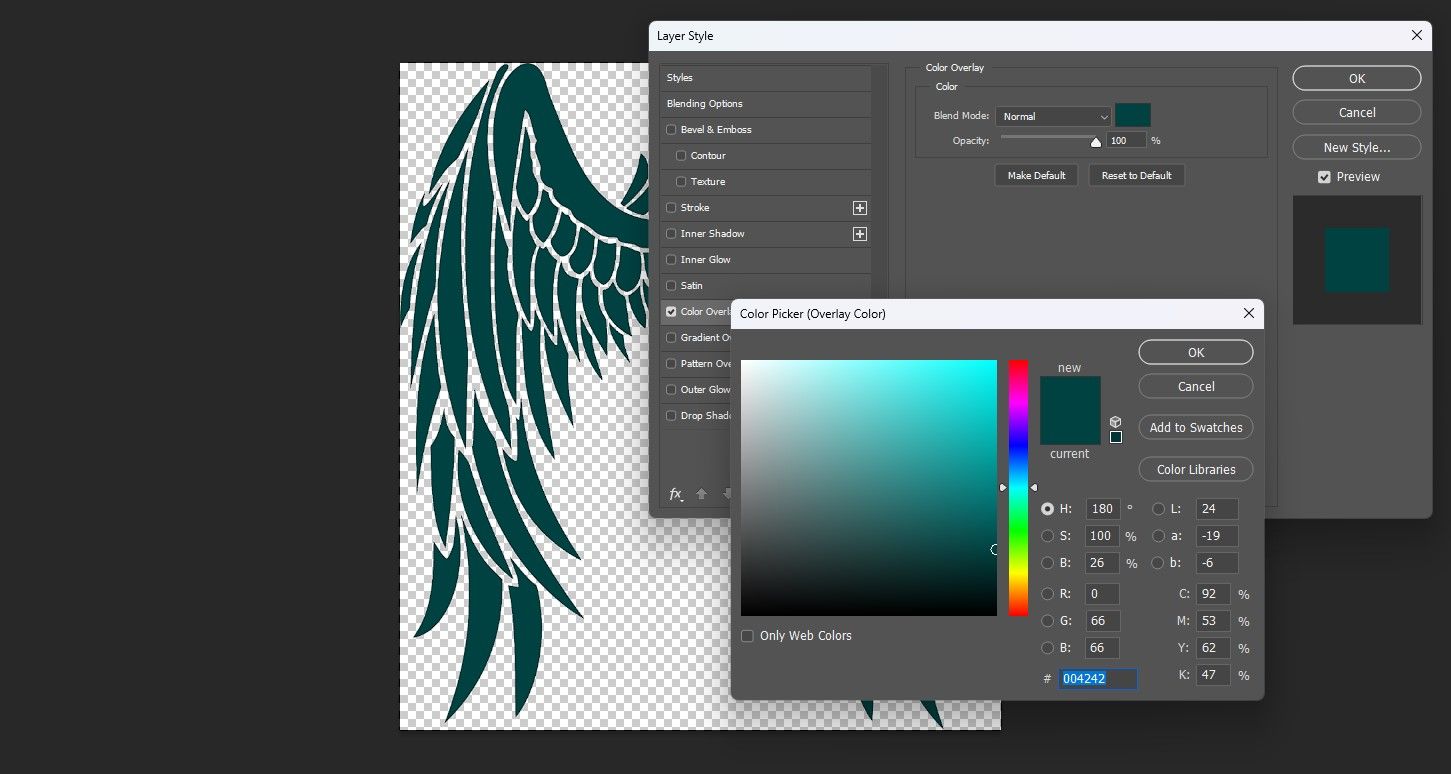
تصویر خالکوبی شما آماده است. بهتر است تصویر را به محتوای اصلی آن برش دهید تا بعداً کار با آن آسانتر شود. تصویر خود را به عنوان یک فایل PNG صادر کنید و اجازه دهید به مرحله بعدی برویم.
2. خالکوبی را قرار دهید و مناسب کنید
در حالی که تصویر خالکوبی خود را آماده کرده اید، اکنون می توانید آن را در هر کجا که می خواهید با هیچ زحمتی قرار دهید. هنگامی که خالکوبی را اضافه کردید، تنها چیزی که باقی می ماند تغییر اندازه و تناسب خالکوبی است.
- عکس خود را در فتوشاپ باز کنید.
- تصویر خالکوبی را بکشید و روی عکس خود رها کنید.
- Ctrl + T را روی صفحه کلید خود فشار دهید تا وارد Free Transform شوید. این Cmd + T در مک است.

اکنون می توانید آزادانه تصویر خالکوبی را جابجا کرده و اندازه آن را تغییر دهید. هنگامی که موقعیت و ابعاد مناسب است، تصویر خالکوبی را تا زمانی که کاملا مناسب باشد، بچرخانید:
- لایه خالکوبی را انتخاب کنید.
- به منوی Edit رفته و روی Transform کلیک کنید.
- Warp را انتخاب کنید.
- خالکوبی را تا زمانی که جا بیفتد تاب دهید.

اگر Warp به تنهایی کارساز نیست، میتوانید از ابزارهای تبدیل دیگری مانند Perspective برای کارکرد آن استفاده کنید.
نگران نباشید که تصویر خالکوبی روی لباس یا مو روی هم قرار گرفته است. هنگامی که خالکوبی را در جایی که می خواهید نصب کردید، ابزار Eraser را انتخاب کنید و تکه های روی هم را پاک کنید.
- لایه خالکوبی را انتخاب کنید.
- ابزار Eraser را با فشار دادن E روی صفحه کلید خود انتخاب کنید.
- سختی برس را روی 90 درصد قرار دهید.
- روی عکس زوم کنید و اندازه قلم مو Eraser را کاهش دهید.
- تکه های روی هم را تمیز کنید.
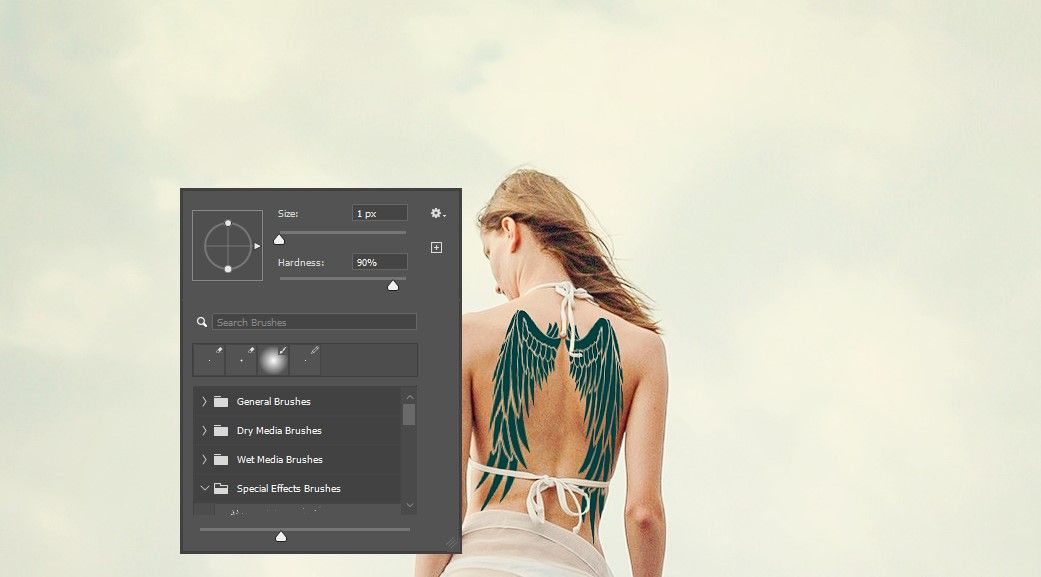
هرچه تلاش بیشتری برای این بخش انجام دهید، نتایج بهتری خواهید داشت. اگر خالکوبی برای شروع با چیزی همپوشانی نداشت، می توانید از این کار صرف نظر کنید.
3. پایان لمس
شما خالکوبی را نصب کرده اید، اما بیشتر شبیه برچسب است تا خالکوبی. برای اینکه واقعی به نظر برسد، باید آن را با پوست ترکیب کنید. یک ترفند ساده برای رسیدن به این هدف، تغییر حالت ترکیبی و شفافیت لایه در فتوشاپ است:
- لایه خالکوبی را انتخاب کنید.
- Blend Mode را به Multiply تغییر دهید.
- Opacity را به دلخواه کاهش دهید. 50 درصد باید به اندازه کافی خوب باشد.
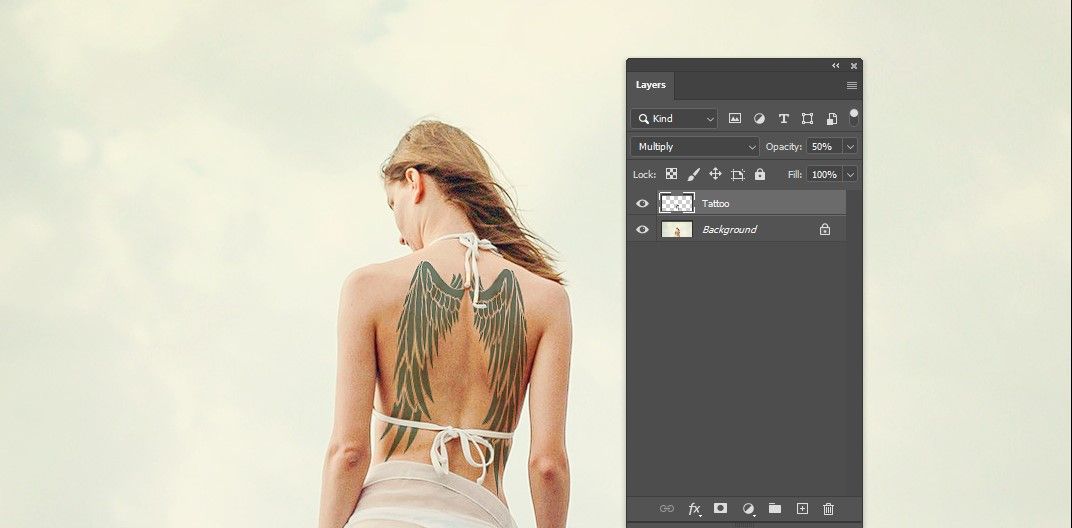
خالکوبی ها در زندگی واقعی آنقدر واضح و واضح نیستند. جوهر تمایل به پخش شدن در زیر پوست دارد و هنر تاتو را کمی تار می کند. شما می توانید این را با Gaussian Blur در فتوشاپ شبیه سازی کنید تا خالکوبی خود واقعی به نظر برسد. در اینجا به این صورت است:
- لایه خالکوبی را انتخاب کنید.
- به لایه Filter رفته و Blur را انتخاب کنید.
- روی Gaussian Blur کلیک کنید.
- شعاع تاری را تا حدود 0.5 پیکسل کاهش دهید. فقط کمی تاری کافی است.
- روی OK کلیک کنید.
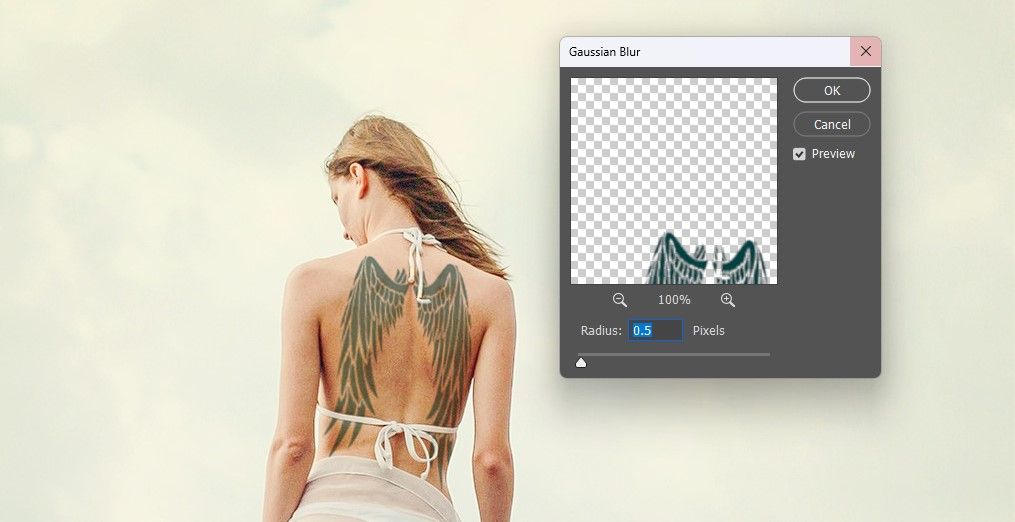
خودشه! خالکوبی شما اکنون باید خوب به نظر برسد. سعی کنید نتایج را برای دوستان خود ارسال کنید و ببینید که آیا آنها از خالکوبی جدید شما عصبانی هستند یا خیر.
خالکوبی بدون تعهد
همانطور که خالکوبی های زیبایی هستند، هیچ کس نمی تواند انکار کند که آنها نیز دردناک و طولانی مدت هستند. با دانش اولیه فتوشاپ، می توانید به راحتی به هر کسی خالکوبی اضافه کنید و از درد و تعهد خود بگذرید.
شما به تازگی دانش فتوشاپ را از طریق این مقاله به دست آورده اید، بنابراین اکنون تنها چیزی که باقی مانده است این است که فرصت های خلاقانه فتوشاپ را کشف کنید و به تخیل خود اجازه دهید. برو جلو و خالکوبی های دیوانه وار به خود و دوستانت بده!
فقط به یاد داشته باشید که اضافه کردن خالکوبی تنها کاری نیست که می توانید با فتوشاپ انجام دهید. چیزهای بیشتری وجود دارد که از کجا آمده است.
